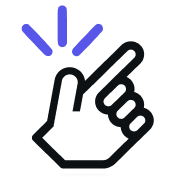Passo 1: Clique no botão Agendador conforme mostrado abaixo
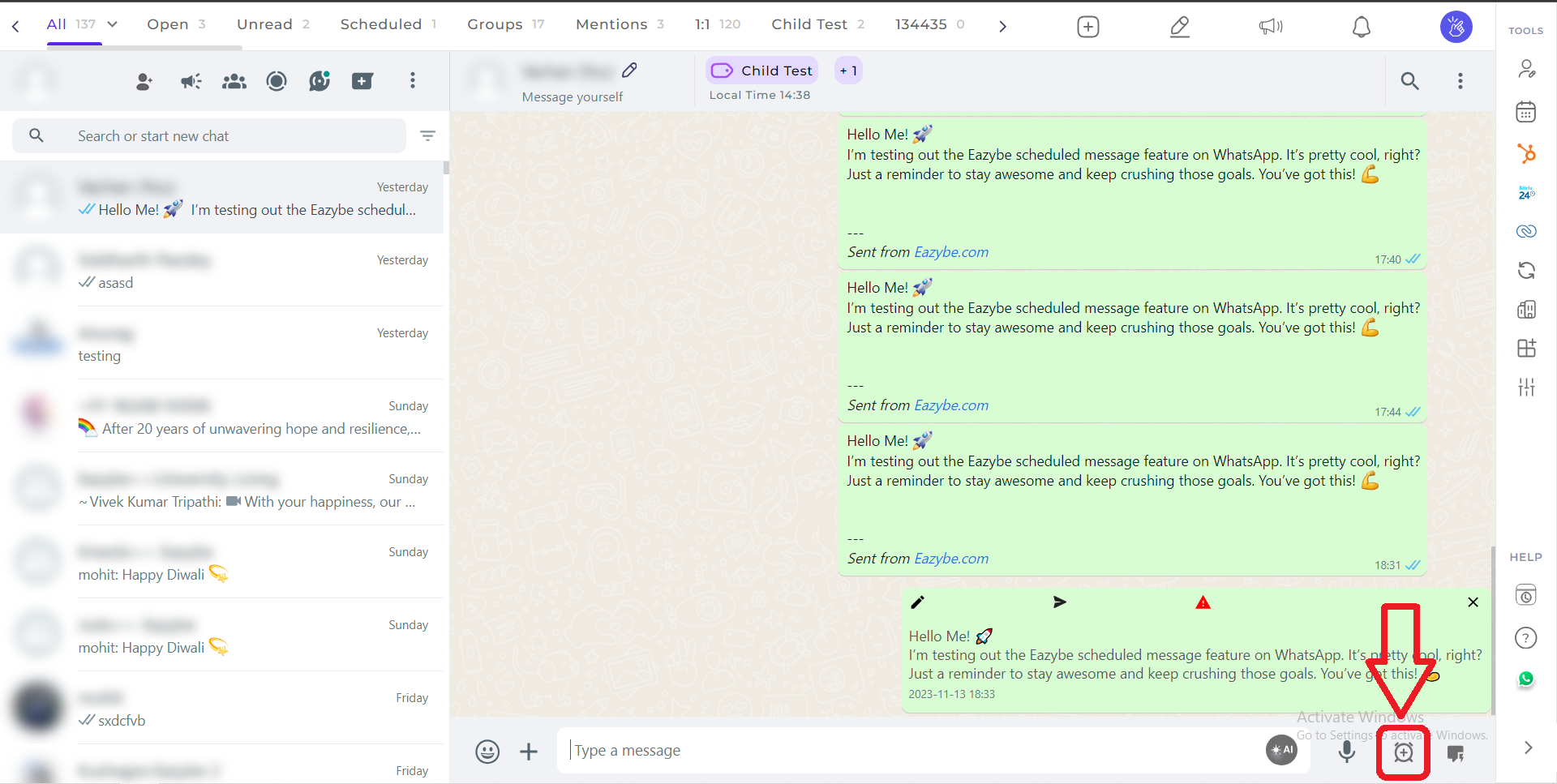
Passo 2: Defina uma Data e Hora para agendar a mensagem.
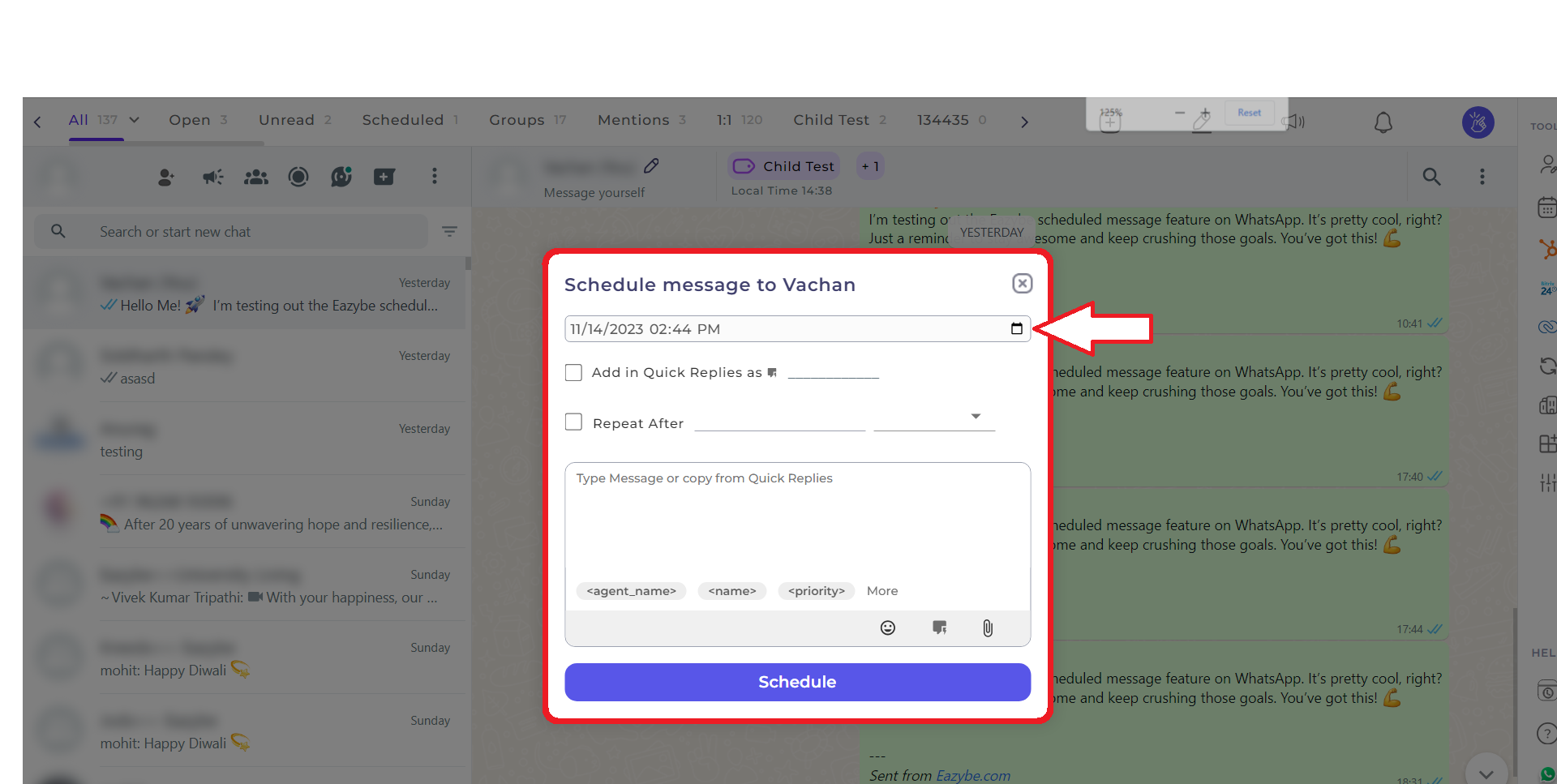
Passo 3: Opcional. Adicione a mensagem composta às suas Respostas Rápidas para facilitar o acesso.
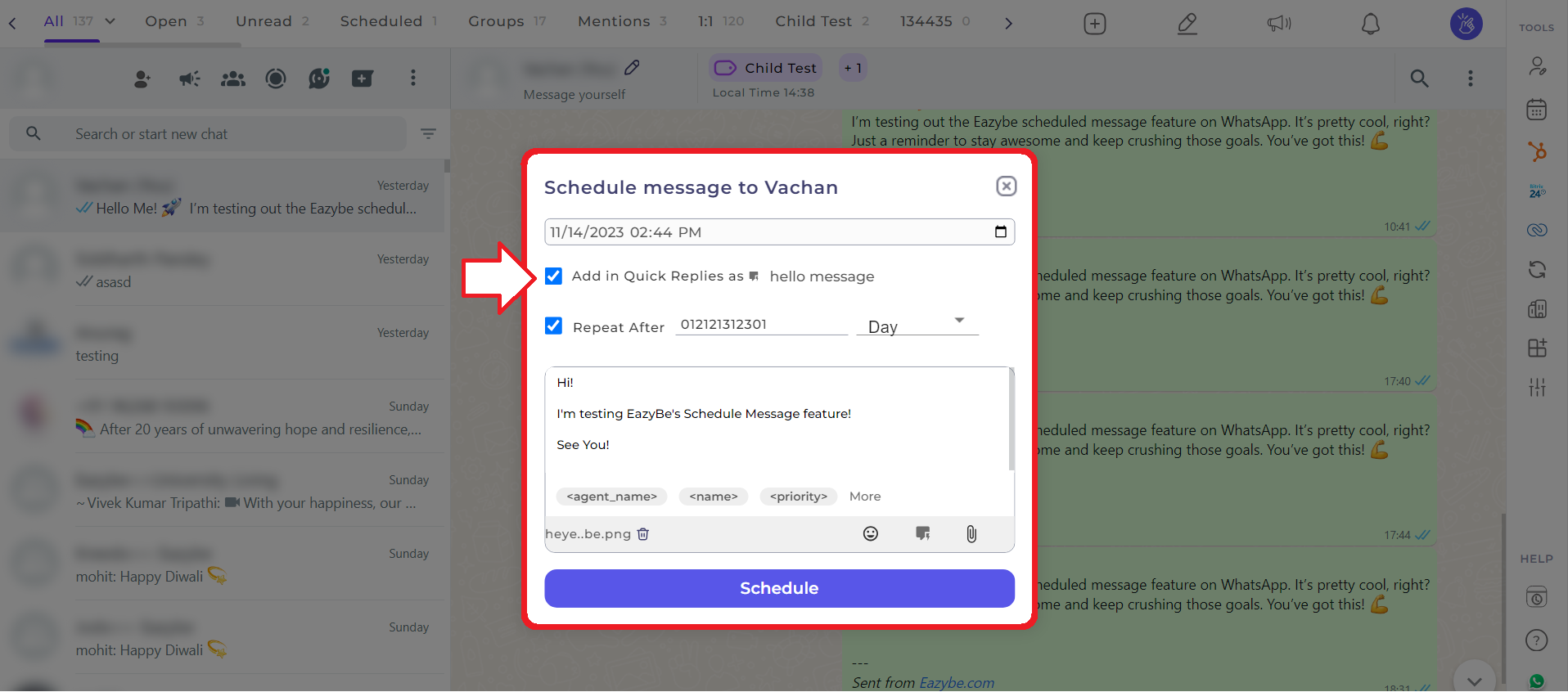
Passo 4: Opcional. Defina como uma Mensagem Recorrente. Você pode configurar a repetição com base em Dias, Semanas, Meses e Anos.
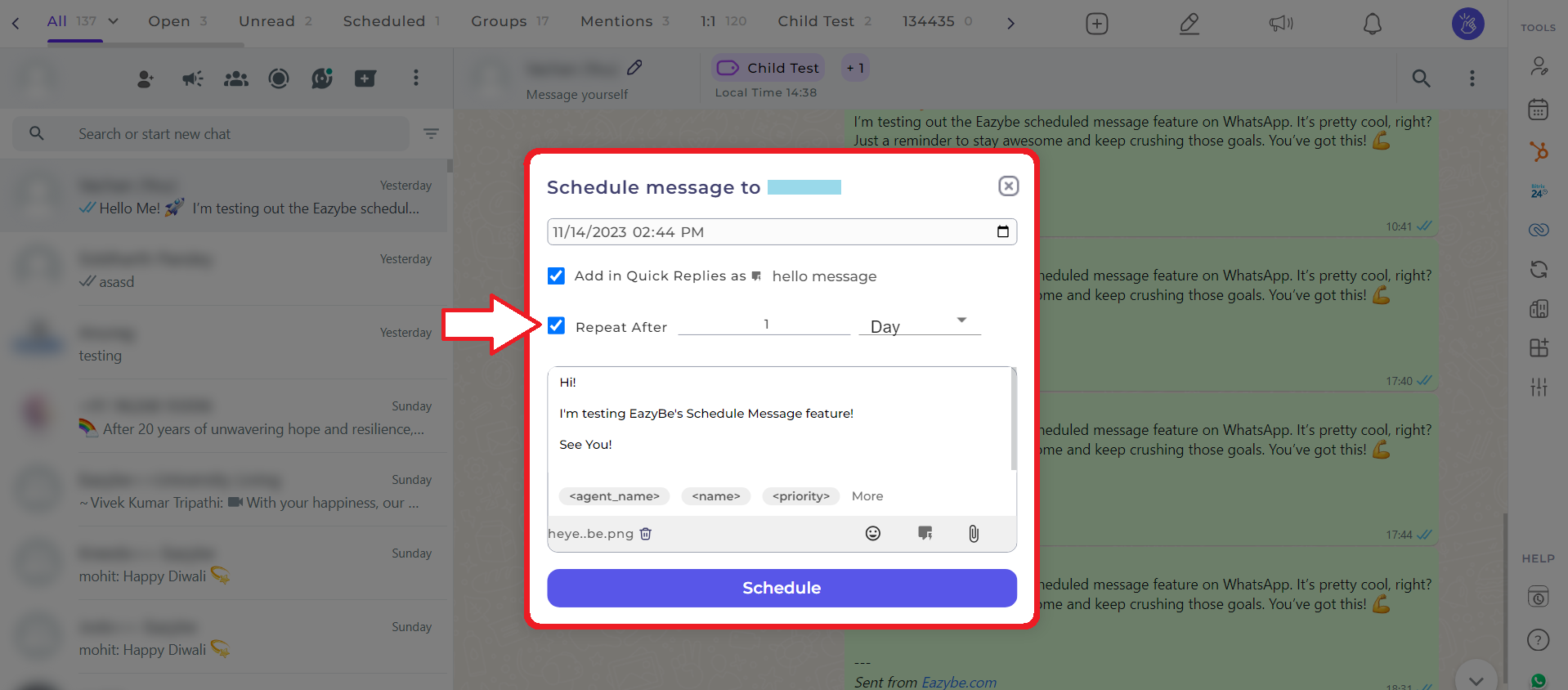
Passo 5: Adicione o texto a ser composto na sua mensagem. Pule para o Passo 7 se a mensagem já estiver nas suas Respostas Rápidas.
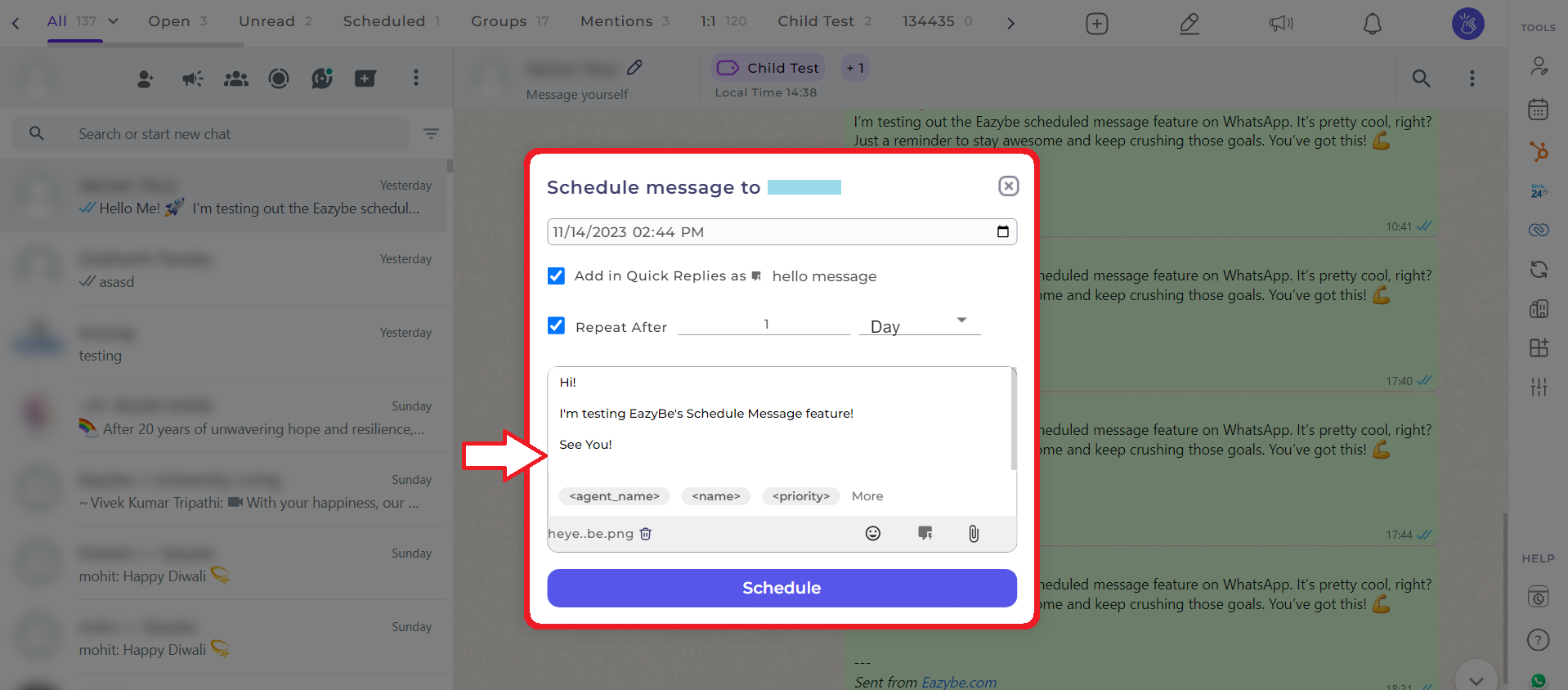
Passo 6: Você tem a opção de incluir anexos na mensagem agendada
Observação: O tamanho do arquivo não pode exceder 20mb. Apenas um arquivo pode ser anexado.
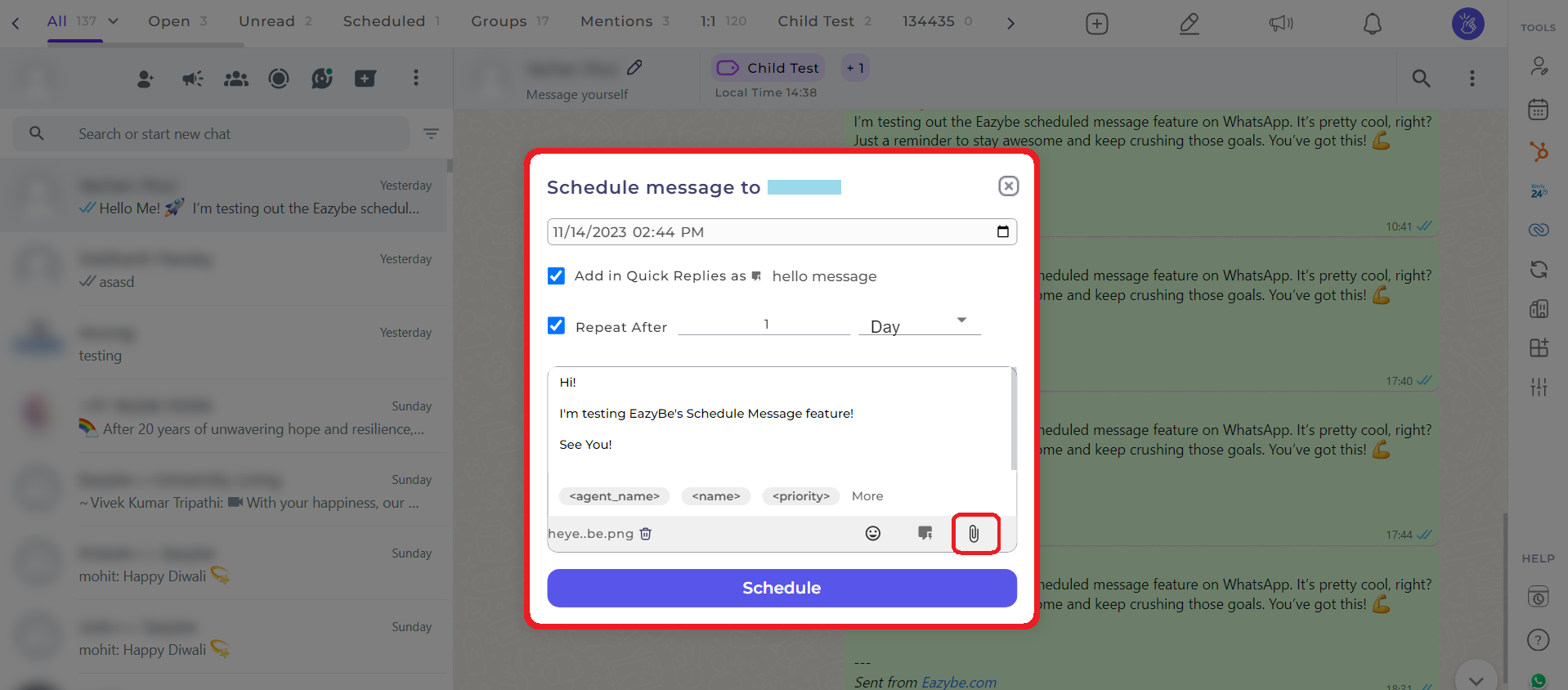
Passo 7: Adicione uma Resposta Rápida em vez de compor manualmente sua mensagem.
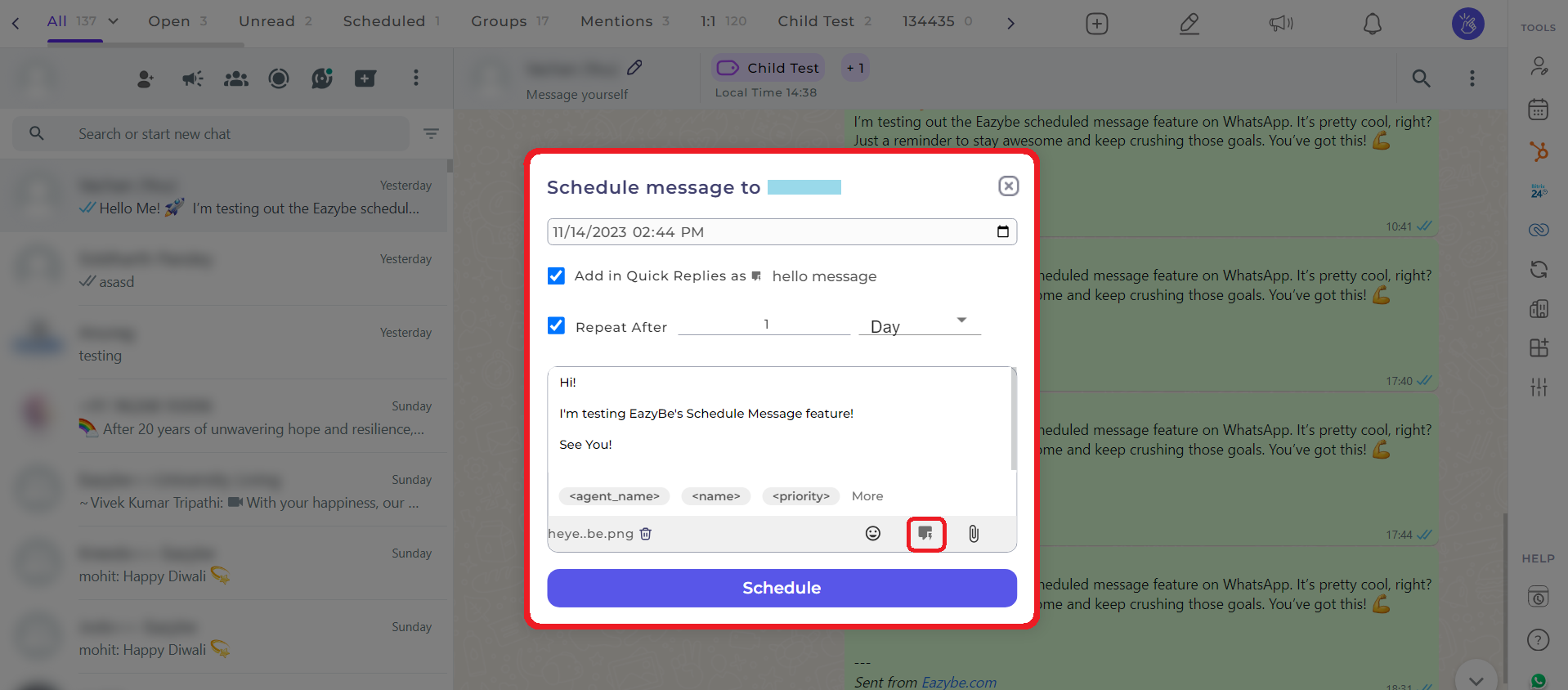
É isso! Aqui está como fica. Você também pode editar a mensagem e enviá-la imediatamente clicando no botão enviar.
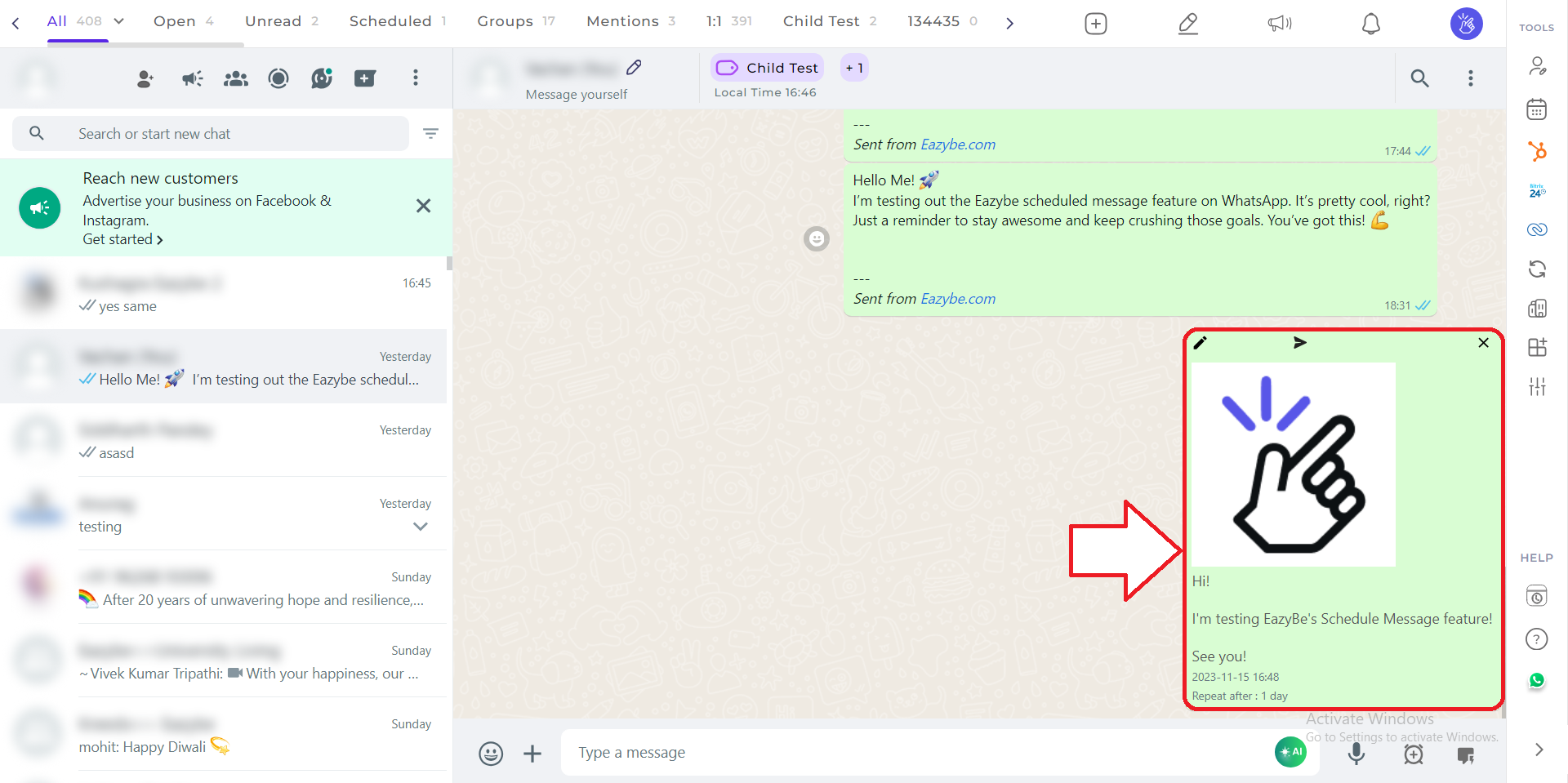
Observação: O WhatsApp Web precisa estar ativo para enviar as mensagens agendadas.
Perguntas frequentes (FAQ)
- É obrigatório adicionar a mensagem escrita às Respostas Rápidas para agendamento?
Não, adicionar a mensagem às Respostas Rápidas é opcional. Ele é fornecido para facilitar o acesso, permitindo que você selecione rapidamente mensagens pré-compostas durante o agendamento.
- Qual é o limite de anexos de arquivos para mensagens agendadas?
O tamanho do arquivo para anexos em mensagens agendadas não pode exceder 20 MB e apenas um arquivo pode ser anexado.
- Posso editar uma mensagem agendada antes de enviá-la?
Sim, você pode editar a mensagem agendada antes de enviá-la. Além disso, você tem a opção de enviá-lo imediatamente clicando no botão enviar.
- Posso visualizar ou editar mensagens programadas depois de definidas?
Sim, você pode visualizar e editar mensagens agendadas. A interface permite gerenciar e fazer alterações nas mensagens agendadas conforme necessário.
- Como posso definir uma mensagem como Mensagem Recorrente?
Na Etapa 4, você tem a opção de definir a mensagem como Mensagem Recorrente. Escolha a frequência – Dias, Semanas, Meses ou Anos – para repetir a mensagem programada.